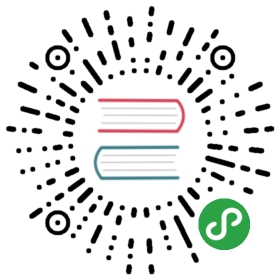图像处理类
CodeIgniter 的图像处理类可以使你完成以下的操作:
- 调整图像大小
- 创建缩略图
- 图像裁剪
- 图像旋转
- 添加图像水印
可以很好的支持三个主流的图像库:GD/GD2, NetPBM, 和 ImageMagick。
注意: 添加水印操作仅仅在使用GD/GD2时可用。另外,即使支持其他的图像处理库,但是为了计算图像的属性,GD是必需的。然而,将使用你制定的库来进行图像处理操作。
初始化类
像 CodeIgniter 的大多数类一样,图像处理类在你的控制器里使用 $this->load->library 方法来初始化:
$this->load->library('image_lib');
在图像处理库被载入后就已经做好被使用的准备了。你将用来调用所有图像处理方法的图像处理库对象是:$this->image_lib
处理一个图像
不管你想进行何种图像处理操作(调整大小,图像裁剪,图像旋转,添加水印),通常过程都是一样的。你先设置一些你想进行的图像操作的参数,然后调用四个可用方法中的一个。例如,创建一个图像缩略图:
$config['image_library'] = 'gd2';$config['source_image'] = '/path/to/image/mypic.jpg';$config['create_thumb'] = TRUE;$config['maintain_ratio'] = TRUE;$config['width'] = 75;$config['height'] = 50;$this->load->library('image_lib', $config);$this->image_lib->resize();
以上代码告诉image_resize函数去查找位于source_image目录且名为mypic.jpg的图片,然后运用GD2图像库创建75 X 50像素的缩略图。 当 maintain_ratio 选项设为可用时,生成的缩略图将在保持纵横比例的同时,尽可能的在宽度和高度上接近所设定的width和height。缩略图将被命名为类似 mypic_thumb.jpg的形式
注意: 为了让图像类能进行所有操作,包含图片的文件夹必须开启可写权限。
Note: 图像处理操作需要大量的服务器内存。如果处理图像时你出现了内存错误。您可能需要限制他们的最大大小,和/或调整PHP内存限制。
处理函数
有五个处理函数可以调用:
- $this->image_lib->resize()
- $this->image_lib->crop()
- $this->image_lib->rotate()
- $this->image_lib->watermark()
- $this->image_lib->clear()
当调用成功时,这些函数会返回 TRUE, 否则会返回 FALSE. 如果调用失败时,用以下函数可以获取错误信息:
echo $this->image_lib->display_errors();
像下面这样当调用失败时显示错误,是一个好的例子来有条件的使用处理函数:
if ( ! $this->image_lib->resize()){echo $this->image_lib->display_errors();}
注意: 你可以随意的给错误使用HTML的格式。像下面这样,添加打开/关闭标记符:
$this->image_lib->display_errors('<p>', '</p>');
参数
你可以用下面的参数来对图像处理进行调配,既而满足你的要求。
注意,不是所有的参数都可以应用到任何的函数中。例如,x/y 轴参数只能被图像裁剪使用。但是,宽度和高度参数对裁剪函数是无效的。 "可用性" 列指明了哪些函数是可以使用对应的参数的。
可用性图列:
- R - 调整图像大小
- C - 图像裁剪
- X - 图像旋转
- W - 添加图像水纹
| 参数 | 默认值 | 选项 | 描述 | 可用性 |
|---|---|---|---|---|
| image_library | GD2 | GD, GD2, ImageMagick, NetPBM | 设置图像库 | R, C, X, W |
| library_path | 无 | 无 | 设置 ImageMagick 或 NetPBM 库在服务器上的路径。要使用其中任何一个,你都需要设置它们的路径 | R, C, X |
| source_image | 无 | 无 | 设置原始图像的名字/路径。 对路径而言,只能是相对或绝对的服务器路径,不能使用URL。 | R, C, X, W |
| dynamic_output | FALSE | TRUE/FALSE (布尔值) | 决定新图像的生成是要写入硬盘还是动态的存在。注意,如果是动态生成的话,图像生成后是不能在页面中定位的。它简单地以header定义为image的动态图像形式显示在你的浏览器中。 | R, C, X, W |
| quality | 90 | 1 - 100 | 设置图像的品质。品质越高,图像文件越大 | R, C, X, W |
| new_image | None | None | 设置图像的目标名/路径。当所做的操作不直接作用于原图像,而是保存为一个新的副本时,用该属性指定副本的文件路径。这个路径必须是相对或绝对的服务器路径,不能是URL | R, C, X, W |
| width | None | None | 设置你想要得图像宽度。 | R, C |
| height | None | None | 设置你想要得图像高度 | R, C |
| create_thumb | FALSE | TRUE/FALSE (boolean) | 让图像处理函数产生一个预览图像 | R |
| thumb_marker | _thumb | 无 | 指定预览图像的标示。它将在被插入文件扩展名之前。例如,mypic.jpg 将会变成 mypic_thumb.jpg | R |
| maintain_ratio | TRUE | TRUE/FALSE (boolean) | 指定是否在缩放或使用硬值的时候使图像保持原始的纵横比例。 | R, C |
| master_dim | auto | auto, width, height | 指定一个选项作为缩放和创建缩略图时的主轴。例如,你想要将一张图片缩放到100×75像素。如果原来的图像的大小不能完美的缩放到这个尺寸,那么由这个参数决定把哪个轴作为硬值。"auto" 依据图片到底是过高还是过长自动设定轴。 | R |
| rotation_angle | None | 90, 180, 270, vrt, hor | 指定图片旋转的角度。PHP的旋转是逆时针的,如果想向右转90度就得把这个参数定义为270。 | X |
| x_axis | None | None | 为图像的裁剪设定X轴上的长度。例如,设为30就是将图片左边的30像素裁去。 | C |
| y_axis | None | None | 为图像的裁剪设定Y轴上的长度。例如,设为30就是将图片顶端的30像素裁去。 | C |
在配置文件中设置参数
如果你不喜欢用以上的方式设置参数,你还能通过配置文件来设置它们。只要创建一个名为image_lib.php的文件, 在该文件中加入一个 $config 数组。 然后将这个文件保存到: config/image_lib.php ,它将会被自动调用。 如果你将参数保存在配置文件里,你就不需要再使用 $this->image_lib->initialize 函数。
$this->image_lib->resize()
这个图像大小调整函数让你能调整原始图像的大小,创建一个备份(调整过的和未调整过的),或者创建一个缩略图。
创建一个备份和创建一个缩略图之间没有实际上的区别,除了缩略图的文件名会有一个预定义的后缀(如, mypic_thumb.jpg)。
所有列在上面表中的参数对这个函数可用,除了这三个:rotation_angle, x_axis, and y_axis。
创建一个缩略图
resize函数能用来创建缩略图(并保留原图) 只要你把这个参数设为TRUE:
$config['create_thumb'] = TRUE;
这一个参数决定是否创建一个缩略图。
创建一个备份
resize函数能创建一个图像的备份(并保留原图) 只要你通过以下参数设置一个新的路径或者文件名:
$config['new_image'] = '/path/to/new_image.jpg';
注意以下规则:
- 如果只指定新图像的名字,那么它会被放在原图像所在的文件夹下。
- 如果只指定路径,新图像会被放在指定的文件夹下,并且名字和原图像相同。
- 如果同时定义了路径和新图像的名字,那么新图像会以指定的名字放在指定的文件夹下。
调整原图像的大小
如果上述两个参数(create_thumb, and new_image)均未被指定,resize函数的处理结果将直接作用于原图像。
$this->image_lib->crop()
crop函数的用法与resize函数十分接近,除了它需要你设置用于裁剪的X和Y值(单位是像素),如下:
$config['x_axis'] = '100';$config['y_axis'] = '40';
前面那张表中所列的所有参数都可以用于这个函数,除了这些:rotation_angle, width, height, create_thumb, new_image.
这是一个如何裁剪一张图片的示例:
$config['image_library'] = 'imagemagick';$config['library_path'] = '/usr/X11R6/bin/';$config['source_image'] = '/path/to/image/mypic.jpg';$config['x_axis'] = '100';$config['y_axis'] = '60';$this->image_lib->initialize($config);if ( ! $this->image_lib->crop()){echo $this->image_lib->display_errors();}
注意:如果没有一个可视化的界面,是很难裁剪一张图片的。因此,除非你打算制作这么一个界面,否则这个函数并不是很有用。事实上我们(译注:指Ellislab公司,CodeIgniter的发行者)在自己开发的CMS系统ExpressionEngine的相册模块中添加的一个基于JavaScript的用户界面来选择裁剪的区域。
$this->image_lib->rotate()
rotate()函数需要通过参数设置旋转的角度:
$config['rotation_angle'] = '90';
以下是5个可选项:
- 90 - 逆时针旋转90度。
- 180 - 逆时针旋转180度。
- 270 - 逆时针旋转270度。
- hor - 水平翻转。
- vrt - 垂直翻转。下面是旋转图片的一个例子:
$config['image_library'] = 'netpbm';$config['library_path'] = '/usr/bin/';$config['source_image'] = '/path/to/image/mypic.jpg';$config['rotation_angle'] = 'hor';$this->image_lib->initialize($config);if ( ! $this->image_lib->rotate()){echo $this->image_lib->display_errors();}
$this->image_lib->clear()
clear函数重置所有之前用于处理图片的值。当你用循环来处理一批图片时,你可能会想使用它。
$this->image_lib->clear();
图像水印处理
水印处理功能需要 GD/GD2 库的支持.
水印处理的两种类型
你可以使用以下两种图像水印处理方式:
- Text: 水印信息将以文字方式生成,要么使用你所指定的TrueType字体,要么使用GD库所支持的内部字体。如果你要使用TrueType版本,那么你安装的GD库必须是以支持TrueType的形式编译的(大多数时候是,不是所有)。
- Overlay: 水印信息将以图像方式生成,新生成的水印图像(通常是透明的 PNG 或者 GIF)将覆盖在原图像上.
水印处理一个图像
类似使用其他类型图像函数(resizing, cropping, and rotating), 你也要对水印处理函数进行参数设置来生成你要的结果. 例子如下:
$config['source_image'] = '/path/to/image/mypic.jpg';$config['wm_text'] = 'Copyright 2006 - John Doe';$config['wm_type'] = 'text';$config['wm_font_path'] = './system/fonts/texb.ttf';$config['wm_font_size'] = '16';$config['wm_font_color'] = 'ffffff';$config['wm_vrt_alignment'] = 'bottom';$config['wm_hor_alignment'] = 'center';$config['wm_padding'] = '20';$this->image_lib->initialize($config);$this->image_lib->watermark();
上面的例子是使用16像素 True Type 字体来生成文本水印"Copyright 2006 - John Doe" 该水印将出现在离图像底部20像素的中底部位置,
注意: 当调用图像类处理图像时,任何目标图片文件必须有 "写入"的权限, 例如:777.
水印处理参数
这个表里列举了两种水印处理 (text or overlay) 的可设置的参数
| 参数 | 默认值 | 选项 | 描述 |
|---|---|---|---|
| wm_type | text | text, overlay | 设置想要使用的水印处理类型. |
| source_image | 无 | 无 | 设置原图像的名字和路径. 路径必须是相对或绝对路径,但不能是URL. |
| dynamic_output | FALSE | TRUE/FALSE (布尔值) | 决定新的图片文件应该被写入磁盘还是动态生成。说明: 如果你选择动态生成, 那么每次就只能显示一张图片, 而且它还不能被定位在页面上, 仅仅是把原始图片动态输出到浏览器中,并且带上image header. |
| quality | 90 | 1 - 100 | 设置图片的质量。数字越大,质量越高, 文件就越大。 |
| padding | 无 | 一个数字 | 填充量, 以像素为单位, 在实际应用中将被设置为水印与图片边缘的距离。 |
| wm_vrt_alignment | bottom | top, middle, bottom | 设置水印图像的垂直对齐方式。 |
| wm_hor_alignment | center | left, center, right | 设置水印图像的水平对齐方式。 |
| wm_hor_offset | 无 | 无 | 你可以指定一个水平偏移量(以像素为单位)用于设置水印的位置。偏移量通常是向右移动水印, 除非你把水平对齐方式设置为"right", 那么你的偏移量将会向左移动水印。 |
| wm_vrt_offset | 无 | 无 | 你可以指定一个垂直偏移量(以像素为单位)用于设置水印的位置。偏移量通常是向下移动水印, 除非你把垂直对齐方式设置为"bottom", 那么你的偏移量将会向上移动水印。 |
Text参数
这个表格显示了Text类型水印的可用参数。
| 参数 | 默认值 | 选项 | 描述 |
|---|---|---|---|
| wm_text | 无 | 无 | 你想作为水印显示的文本。通常是一份版权声明。 |
| wm_font_path | 无 | 无 | 你想使用的TTF字体在服务器上的路径。如果你没有使用这个选项,系统将使用原生的GD字体。 |
| wm_font_size | 16 | 无 | 文字的大小。 说明: 如果你没有使用上面的TTF字体选项,那么这个数值必须是 1-5 之间的一个数字。否则, 你可以使用任意一个用于你的字体的有效像素大小。 |
| wm_font_color | ffffff | 无 | 字体颜色,以十六进制给出。注意, 你必须给出完整的6位数的十六进制值(例如993300), 而不是3位数的简化值(例如fff)。 |
| wm_shadow_color | 无 | 无 | 阴影的颜色, 以十六进制给出。如果此项为空,那么阴影将不会被使用。注意, 你必须给出完整的6位数的十六进制值(例如993300), 而不是3位数的简化值(例如fff)。 |
| wm_shadow_distance | 3 | 无 | 阴影与文字之间的距离(以像素为单位)。 |
Overlay 参数
这个表格显示了Overlay类型水印的可用参数。
| 参数 | 默认值 | 选项 | 描述 |
|---|---|---|---|
| wm_overlay_path | 无 | 无 | 你想要用作水印的图片在你服务器上的路径。只在你使用了overlay方法时需要。 |
| wm_opacity | 50 | 1 - 100 | 图像不透明度(opacity)。你可以指定你的水印图片的不透明度(例如transparency)。这将使水印模糊化,从而不会掩盖住底层原始图片的细节。通常设置为50。 |
| wm_x_transp | 4 | 一个数字 | 如果你的水印图片是一个PNG或GIF图片, 你可以指定一种颜色用来使图片变得"透明"。这项设置(以及下面那项)将允许你指定这种颜色。它的原理是, 通过指定"X"和"Y"坐标值(从左上方开始测量)来确定图片上对应位置的某个像素, 这个像素所代表的颜色就是你要设置为透明的颜色。 |
| wm_y_transp | 4 | 一个数字 | 与前一个选项一起, 允许你指定某个像素的坐标值, 这个像素所代表的颜色就是你要设置为透明的颜色。 |
翻译贡献者:amu945, aykirk, bnlt, csfhc, Hex, huangnaiang, hui314, lamtin, soaringup, sydcurie, szlinz, tangjianft, yinzhili, 志明